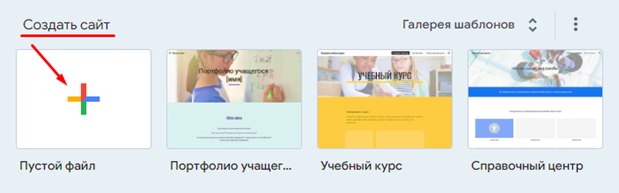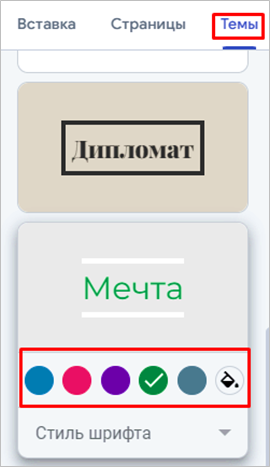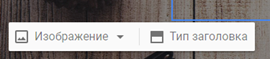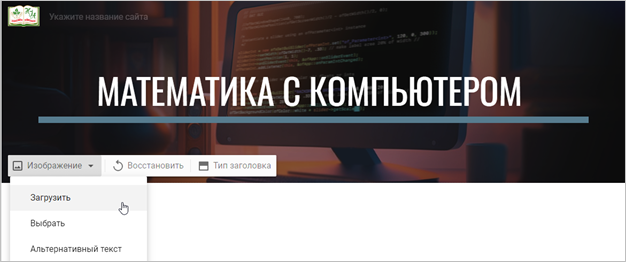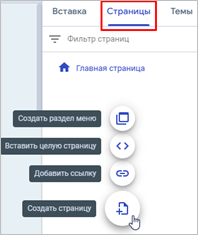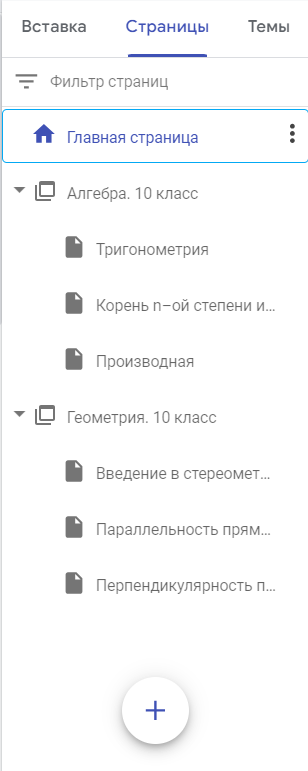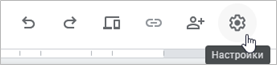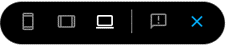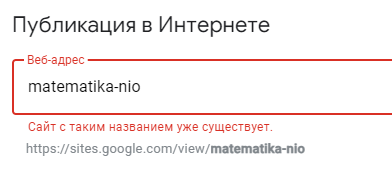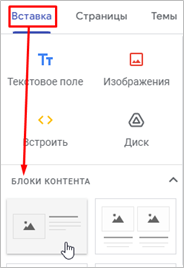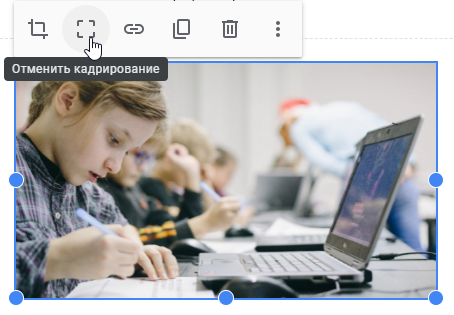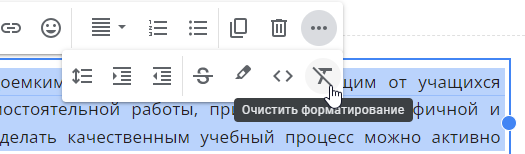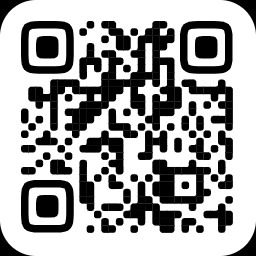ЗАДАНИЕ 1
|
При помощи сервиса Google Сайты создайте сайт «Математика с компьютером» (название сайта можно изменить). | |
|---|---|
| Программное обеспечение |
Онлайн-сервис Google сайты |
| Этапы выполнения задания | |
| 1 |
Перейдите по ссылке https://sites.google.com. Примечание. Все инструкции в данном задании относятся к новой версии сервиса Google Cайты. |
| 2 |
Нажмите кнопку «Создать сайт» → Пустой файл. Примечание. Напротив надписи «Создать сайт» есть меню «Галерея шаблонов». После создания файла он сохраняется на Google Диске. |
| 3 |
Введите название сайта «Математика с компьютером» (левый верхний угол окна). |
| 4 |
Примечание. У каждой темы есть несколько цветовых вариантов. |
| 5 |
Оформите стартовую страницу своего сайта. Примечание. После изменения фонового изображения в меню «Изображение» появляется команда «Альтернативный текст». – введите заголовок первой страницы (стартовой) (например, «Главная страница» или «Математика с компьютером» (по названию сайта)); – добавьте нижний колонтитул с информацией (например, © ФИО автора, учреждение образования, год создания). Для этого нажмите кнопку внизу страницы «Добавить нижний колонтитул». |
| 6 |
Теперь создадим основную структуру сайта – добавим несколько разделов (страниц) согласно главам учебной программы: На созданных страницах вам будет необходимо в течении учебного года размещать созданные материалы: интеллект-карты, обобщающие таблицы, геометрические чертежи и т. д. Для добавления новой страницы откройте вкладку «Страницы» и выберите вариант «Создать страницу». Примечание. Некоторые заголовки страниц имеют длинное название. |
| 7 |
Поэтому для удобства работы можно сгруппировать темы по классам или по предметам «Алгебра» и «Геометрия». Для создания иерархии (Алгебра. 10 класс и Геометрия. 10 класс) во вкладке «Страницы» перетяните тему на соответствующий раздел. |
| 8 |
При добавлении новых страниц в ваш сайт заголовки этих страниц отображаются в строке над баннером. Данный вариант расположения меню оглавления сайта для нашего проекта не очень удобен. Примечание. В описании выше дается один из вариантов настроек навигации сайта, которые вы можете изменить в любой момент. |
| 9 |
Далее познакомимся с назначением других кнопок на панели инструментов: 1) Кнопки «Отменить последнее действие» и «Повторить последнее действие». 3) Скопировать ссылку на сайт для доступа к материалам сайта. 4) Открыть доступ. 5) Настройки навигации (рассмотрено в пункте 8). 6) Дополнительные команды, которые позволяют вернуться к предыдущим версиям сайта (история версий), создать копию сайта, обратиться к справке по работе с данным сервисом (очень полезная команда!). 7) Публикация сайта. Примечание. Адрес сайта может содержать строчные буквы латинского алфавита, цифры, дефис и должен быть индивидуальным (например, название matematika_nio уже кто-то себе выбрал). Если вы не хотите, чтобы весь интернет «ринулся» смотреть ваш сайт (что он был доступен только тем пользователям, у которых есть ссылка на него), то обязательно поставьте галочку напротив команды «Запретить общедоступным поисковым системам показывать мой сайт». Примечание. Помните, что любое изменение на сайте сохраняется в черновике, а не в опубликованном сайте. |
| 10 |
Заполните первую страницу вашего сайта. Для добавления информации на страницу сайта откройте вкладку «Вставка» → «Блоки контента» и выберите первый вариант макета. Примечание. При добавлении в блок изображение автоматически располагается по ширине. Используя синие метки по периметру изображения, можно изменить его размеры, а кнопка «Отменить кадрирование» вернет изначальные пропорции изображения. Текстовая панель поможет оформить добавленный на сайт текст. |
| 11 |
После публикации сайта в интернете сообщите пользователям (учителю математики, своим одноклассникам) его адрес для просмотра: |
| Помощь | |